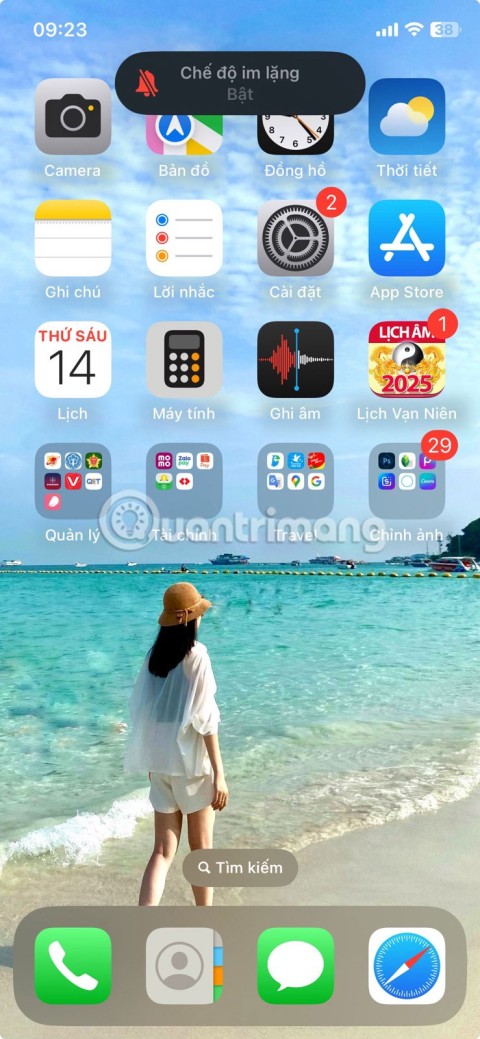Cómo activar No molestar mientras conduces en un teléfono Pixel
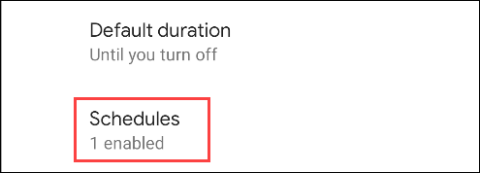
¿Estás conduciendo y a menudo te distraes por mensajes y notificaciones que aparecen constantemente en tu teléfono? Activa el modo “No molestar”.
Las notificaciones de Android pueden resultar molestas a veces, por lo que activar el modo “No molestar” es una forma de silenciar las notificaciones que aparecen cuando no son necesarias. A continuación te explicamos cómo configurar el modo No molestar en los teléfonos Google Pixel.
Cómo personalizar el modo no molestar
La opción “No molestar” estará ubicada en la configuración de Sonido . Primero, deslice el dedo hacia abajo desde la parte superior de la pantalla dos veces y luego toque el ícono de configuración.
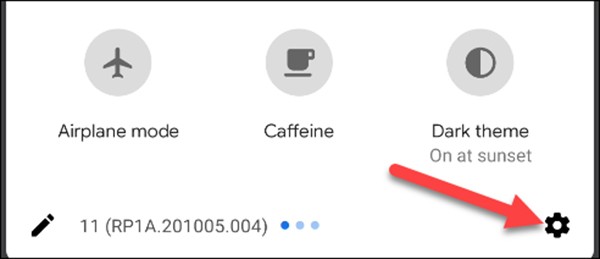
Vaya a Sonidos (o Sonidos y vibración) > No molestar .
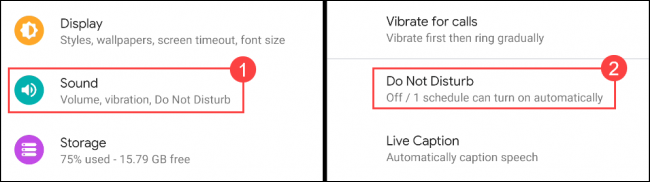
Haga clic en Personas para comenzar.

Toque Llamadas para elegir quién puede comunicarse con usted mientras está en modo no molestar.
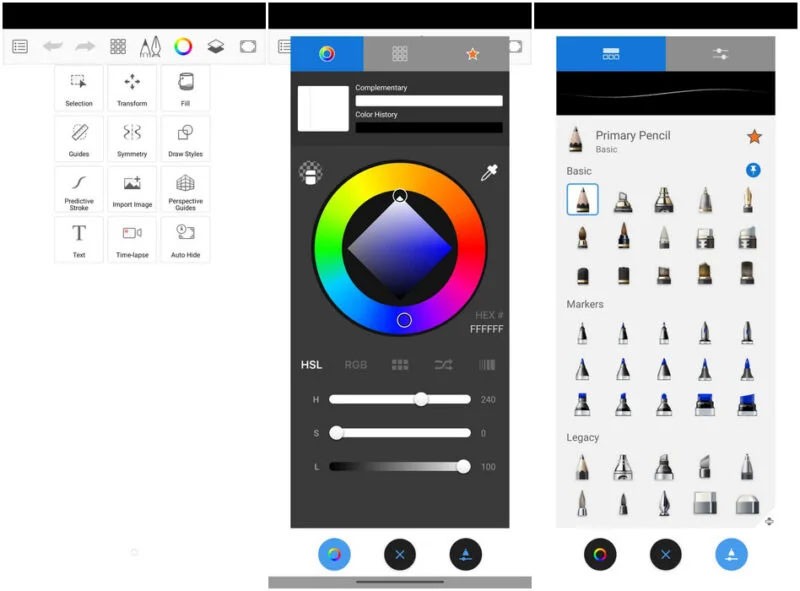
Seleccione una de las siguientes opciones.
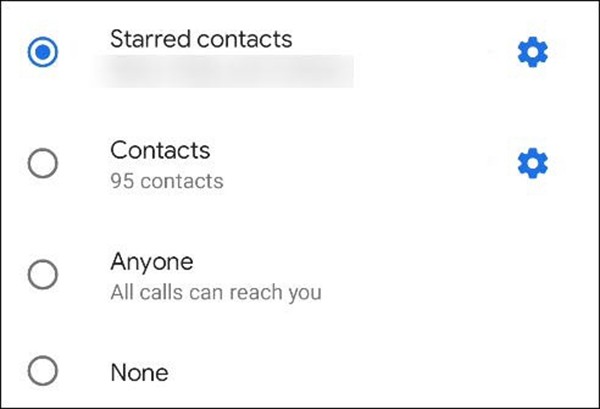
Si selecciona Contactos especiales , puede hacer clic en el ícono para agregar o eliminar contactos de la lista.
Seleccione el icono en la esquina superior derecha para agregar un contacto especial o haga clic en el icono de estrella para eliminar un contacto. Seleccione la flecha hacia atrás cuando haya terminado.
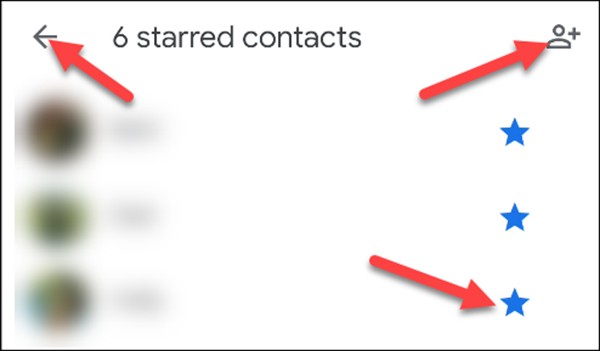
A continuación, active la opción Permitir llamadas repetidas si alguien llama repetidamente en un plazo de 15 minutos. Seleccione la flecha hacia atrás cuando haya terminado.
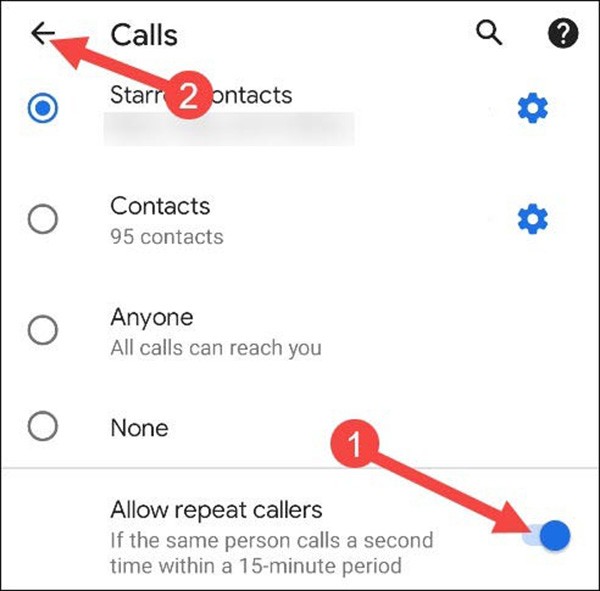
A continuación se encuentran las configuraciones para la sección de mensajes. Seleccionar Mensajes .
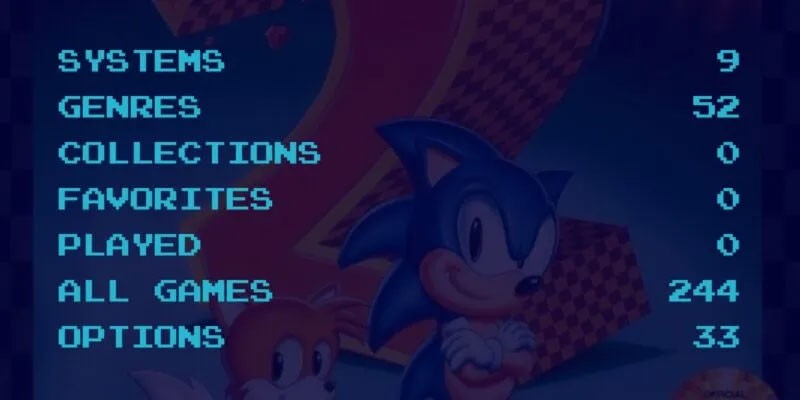
Verá opciones similares en Llamadas .
Si elige Contactos destacados, puede personalizar los contactos como se indica arriba.
Lo último que debemos configurar en la sección Personas son Conversaciones . A partir de Android 11 , puedes marcar conversaciones específicas en la aplicación de mensajería. En el modo No molestar, quizás no quieras recibir notificaciones de Facebook, pero sí deseas recibir una notificación SMS urgente.
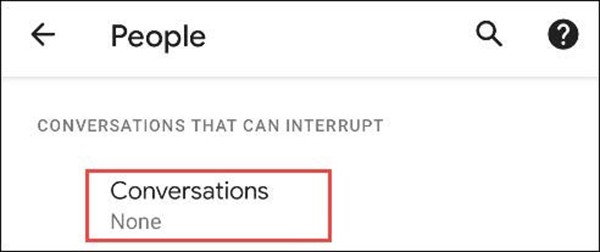
Las opciones en "Conversación" incluirán lo siguiente. Puede tocar el ícono de engranaje junto a las opciones para ajustar qué conversaciones se incluyen.
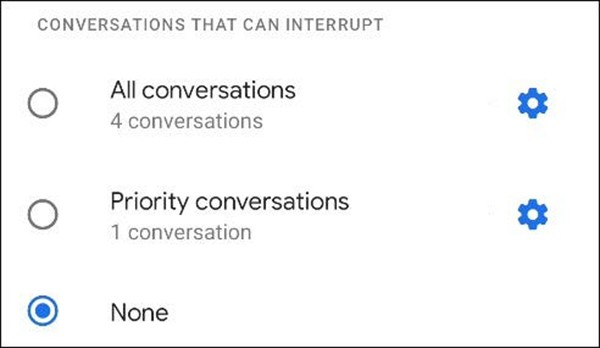
Una vez que tengamos configurados las llamadas y los mensajes , podremos personalizar qué otras notificaciones están permitidas en el modo no molestar. Seleccione Alarmas y otras interrupciones .
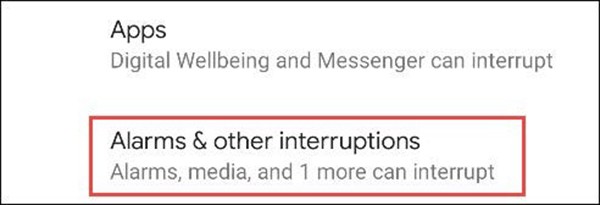
Verá una lista de tipos de notificaciones con botones de alternancia junto a ellos. Elige cuáles quieres ver en modo no molestar.
La última sección a mencionar es Aplicaciones . Esto le indica qué aplicaciones podrán avisarle en el modo no molestar.
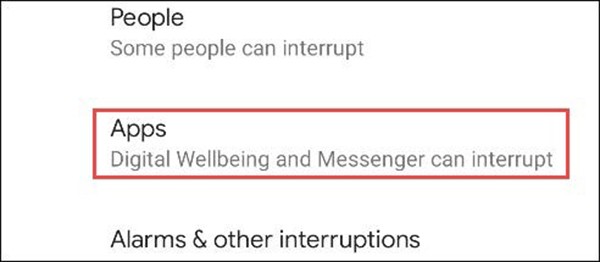
Las aplicaciones que pueden interrumpir se mostrarán en la parte superior. Puedes seleccionar una aplicación para personalizar exactamente qué notificaciones pueden interrumpirse.
Para agregar aplicaciones a la lista, seleccione Agregar aplicaciones .
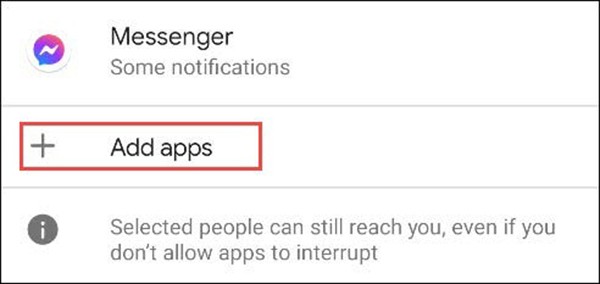
La página se expandirá con una lista completa de aplicaciones en su dispositivo. Seleccione la aplicación que desea agregar.
Serás llevado a una página con todos los diferentes tipos de notificaciones que pueden provenir de la aplicación. Activa o desactiva los interruptores que quieras permitir en el modo no molestar.
Una vez que hayas agregado la aplicación, regresa a la configuración principal de "No molestar". El siguiente paso es elegir cuánto tiempo se ejecutará el modo No molestar con la opción de configuración rápida.
Puedes elegir Hasta que se apague , establecer un tiempo personalizado o Preguntar cada vez . Haga clic en Aceptar cuando haya terminado.
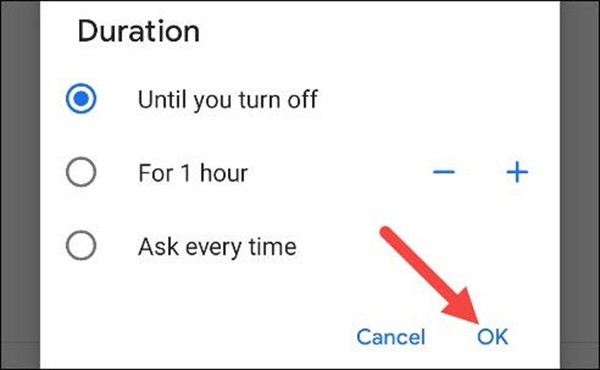
A continuación, seleccione Opciones de visualización para notificaciones ocultas . Esta opción determina cómo aparecen y suenan las notificaciones bloqueadas en el modo no molestar.
Desde aquí hay tres opciones:
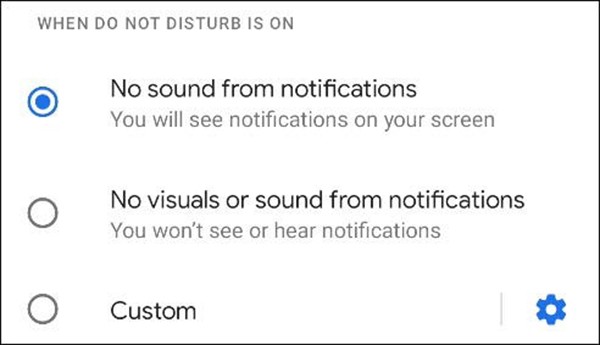
Si selecciona “Personalizar”, toque el ícono del engranaje para mostrar las opciones. Puede elegir entre varias variables diferentes para determinar exactamente cómo aparecerá la notificación en diferentes situaciones.
Por último, podemos configurar un horario para el modo no molestar. Haga clic en Horarios .
Habrá varios horarios de reserva diferentes que podrás utilizar. Si previamente configuraste el “Modo Hora de dormir” en tu teléfono, lo verás habilitado como uno de los horarios.
Para crear tu propio calendario, toca Agregar más en la parte inferior.
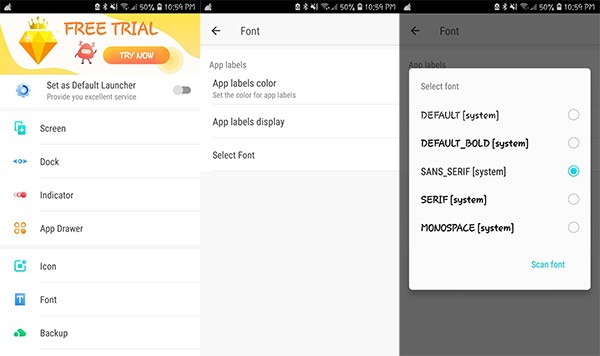
Primero, se le pedirá que seleccione un tipo de horario. El modo No molestar se ejecutará según los eventos del calendario.
¿Estás conduciendo y a menudo te distraes por mensajes y notificaciones que aparecen constantemente en tu teléfono? Activa el modo “No molestar”.
Ya sea que estés reproduciendo música o un podcast, las interrupciones pueden arruinar el estado de ánimo. Afortunadamente, Apple proporciona herramientas para silenciar los sonidos que distraen y mantener tu experiencia de audio ininterrumpida.
En este artículo, te guiaremos sobre cómo recuperar el acceso a tu disco duro cuando falla. ¡Sigamos!
A primera vista, los AirPods parecen iguales a cualquier otro auricular inalámbrico. Pero todo cambió cuando se descubrieron algunas características poco conocidas.
Apple ha presentado iOS 26, una importante actualización con un nuevo diseño de vidrio esmerilado, experiencias más inteligentes y mejoras en aplicaciones conocidas.
Los estudiantes necesitan un tipo específico de portátil para sus estudios. No solo debe ser lo suficientemente potente como para desempeñarse bien en su especialidad, sino también lo suficientemente compacto y ligero como para llevarlo consigo todo el día.
Agregar una impresora a Windows 10 es sencillo, aunque el proceso para dispositivos con cable será diferente al de los dispositivos inalámbricos.
Como sabes, la RAM es un componente de hardware muy importante en una computadora, ya que actúa como memoria para procesar datos y es el factor que determina la velocidad de una laptop o PC. En el siguiente artículo, WebTech360 te presentará algunas maneras de detectar errores de RAM mediante software en Windows.
Los televisores inteligentes realmente han conquistado el mundo. Con tantas funciones excelentes y conectividad a Internet, la tecnología ha cambiado la forma en que vemos televisión.
Los refrigeradores son electrodomésticos familiares en los hogares. Los refrigeradores suelen tener 2 compartimentos, el compartimento frío es espacioso y tiene una luz que se enciende automáticamente cada vez que el usuario lo abre, mientras que el compartimento congelador es estrecho y no tiene luz.
Las redes Wi-Fi se ven afectadas por muchos factores más allá de los enrutadores, el ancho de banda y las interferencias, pero existen algunas formas inteligentes de mejorar su red.
Si quieres volver a iOS 16 estable en tu teléfono, aquí tienes la guía básica para desinstalar iOS 17 y pasar de iOS 17 a 16.
El yogur es un alimento maravilloso. ¿Es bueno comer yogur todos los días? Si comes yogur todos los días, ¿cómo cambiará tu cuerpo? ¡Descubrámoslo juntos!
Este artículo analiza los tipos de arroz más nutritivos y cómo maximizar los beneficios para la salud del arroz que elija.
Establecer un horario de sueño y una rutina para la hora de acostarse, cambiar el despertador y ajustar la dieta son algunas de las medidas que pueden ayudarle a dormir mejor y despertarse a tiempo por la mañana.
¡Alquiler por favor! Landlord Sim es un juego de simulación para dispositivos móviles iOS y Android. Jugarás como propietario de un complejo de apartamentos y comenzarás a alquilar un apartamento con el objetivo de mejorar el interior de tus apartamentos y prepararlos para los inquilinos.
Obtén el código del juego Bathroom Tower Defense de Roblox y canjéalo por emocionantes recompensas. Te ayudarán a mejorar o desbloquear torres con mayor daño.